使用Ghost版本Windows7系统下载安装virtualBox和centos7异常解决:
Posted jonas9631
tags:
篇首语:本文由小常识网(cha138.com)小编为大家整理,主要介绍了使用Ghost版本Windows7系统下载安装virtualBox和centos7异常解决:相关的知识,希望对你有一定的参考价值。
使用Ghost版本Windows7系统下载安装virtualBox和centos7异常解决:
-
下载安装运行virtualBox时出现获取VirtualBox对象严重错误(如图):

解决方案步骤:
-
在开始菜单,运行里输入regedit,运行系统的注册表(如图):
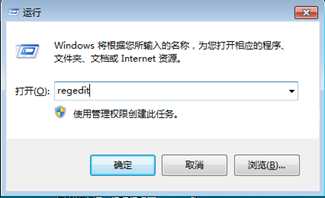
-
找到选项HKEY_CLASSES_ROOTCLSID{00020420-0000-0000-C000-000000000046}InprocServer32 的值,(如图)。

-
将默认的oleaut32.dll改成C:Windowssystem32oleaut32.dll,相同路径找到选项HKEY_CLASSES_ROOTCLSID{00020424-0000-0000-C000-000000000046}InprocServer32 的值亦做同样修改,(如图):
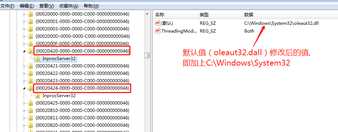
-
重启电脑,然后在重新运行virtualbox,可以正常进入(如图):
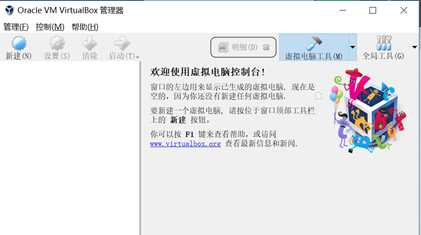
-
-
在VirtualBox虚拟机中安装centos7时报错(如图a),另本人使用物理机操作系统为ghost版本win7旗舰版,其配置(如图b):
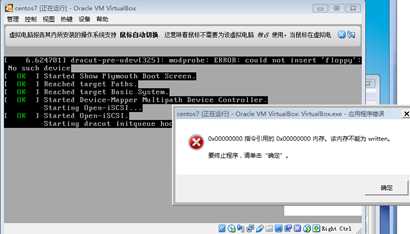 图a
图a 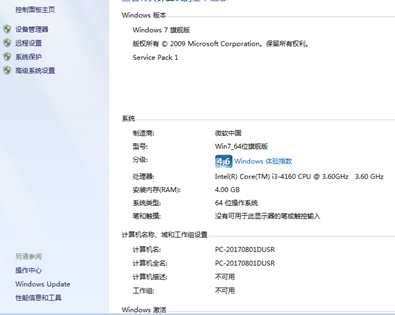 图b
图b 解决方案:
-
ghost版的windos系统大部分都把主题破解的,因为virtualbox调动到uxtheme.dll,所以会出现0x00000000指令引用的0x00000000内存该内存不能为written;
-
系统是windows7 64位,下载安装UniversalThemePatcher_1.5.22 _x64软件;
-
运行软件 UniversalThemePatcher_1.5.22 _x64,点击 themeservice.dll themeui.dll uxtheme.dll 三个文件恢复(系统不同所需恢复的文件不同,本人电脑解决此次异常时只需恢复themeui.dll即可),重启电脑,再运行virtulbox里,不会再出现报错!(如图):(注意:打开UniversalThemePatcher_1.5.22 _x64自动读取三个文件,并提示是否已恢复,点击亮显"恢复"即可)
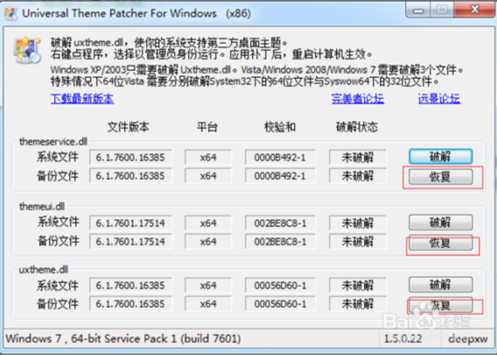
-
-
登录centos7时注意直接输入"root"和安装时设置的密码,即可(如图);
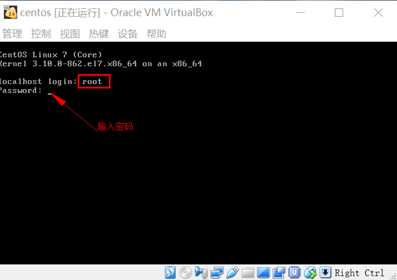
以上是关于使用Ghost版本Windows7系统下载安装virtualBox和centos7异常解决:的主要内容,如果未能解决你的问题,请参考以下文章